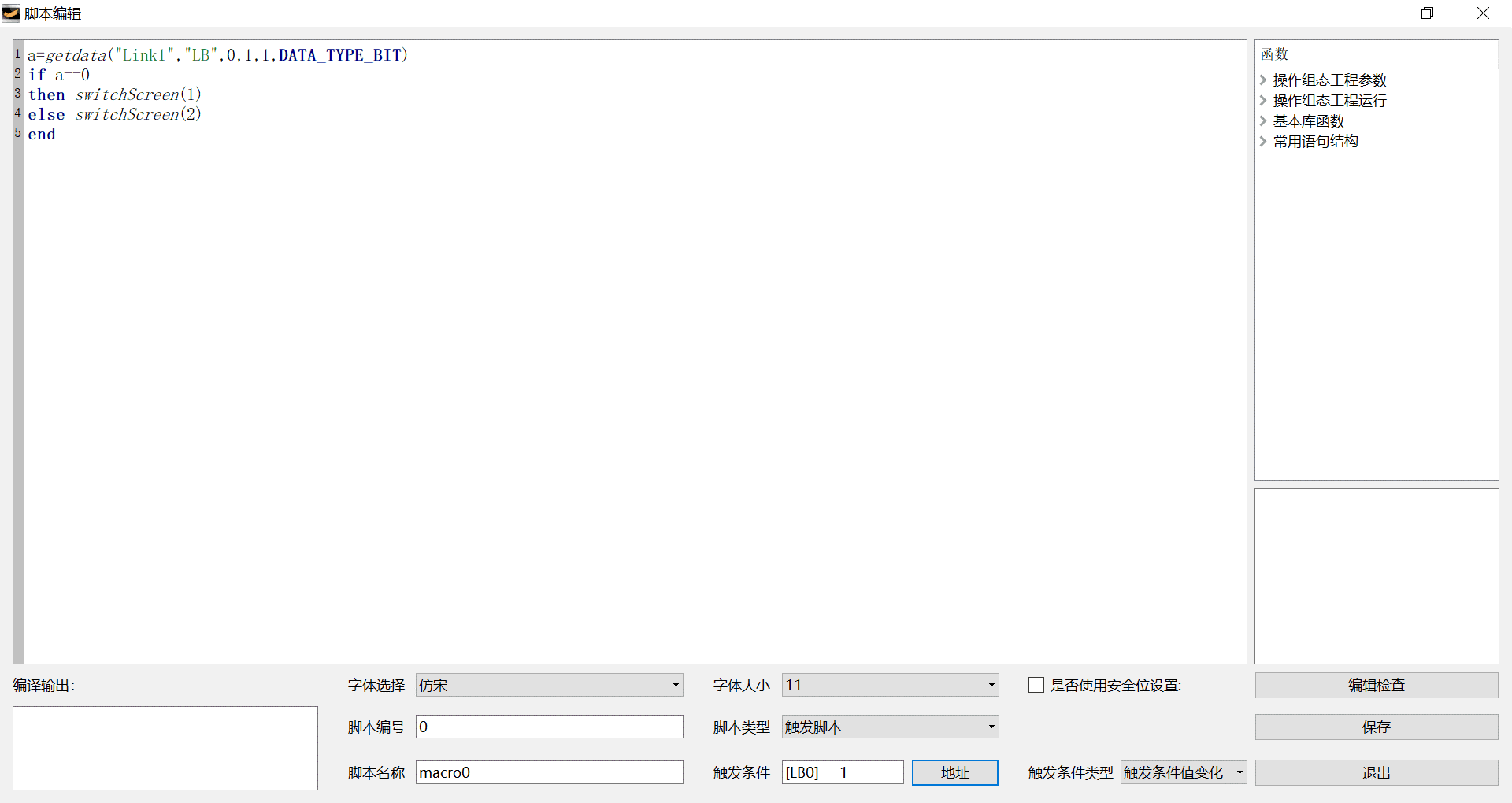【技术分享】亿维HMI脚本切换画面操作
- 关键词:亿维,HMI
- 摘要: 在实际工程中,大家很多时候会遇到需要通过PLC外部开关来控制触摸屏画面切换,亦或是设备有故障时能自动弹出某些界面来提示操作人员,以达到更加智能化的效果。文章介绍了亿维HMI脚本切换画面操作具体步骤。
在实际工程中,大家很多时候会遇到需要通过PLC外部开关来控制触摸屏画面切换,亦或是设备有故障时能自动弹出某些界面来提示操作人员,以达到更加智能化的效果。下面是具体操作步骤:
①手自动旋钮I0.0在切换操作模式的同时也顺便切换操作画面
A.组态好手/自动画面后打开脚本编辑器,新建脚本

B . 自定义脚本名称,选择脚本类型为触发脚本
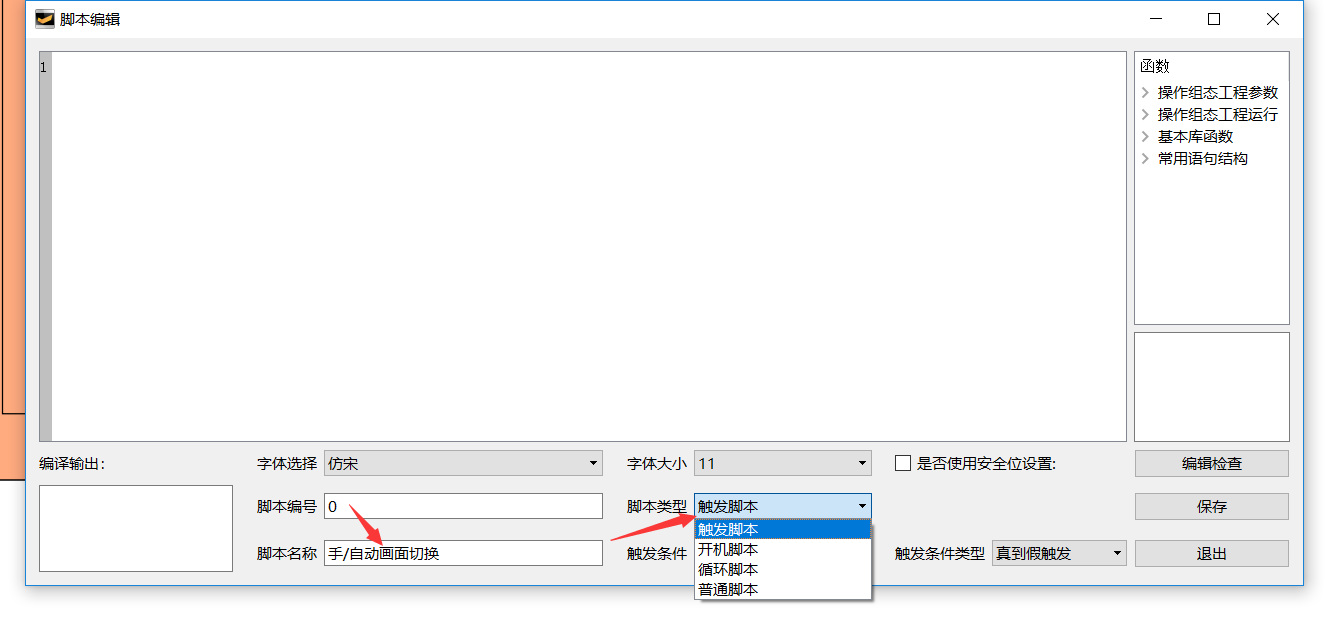
C . 编辑触发条件(切自动画面)

注意:触发条件一定要敲上==
D . 选择画面切换函数(鼠标选中函数后下方会有此函数详细说明)填入相应参数
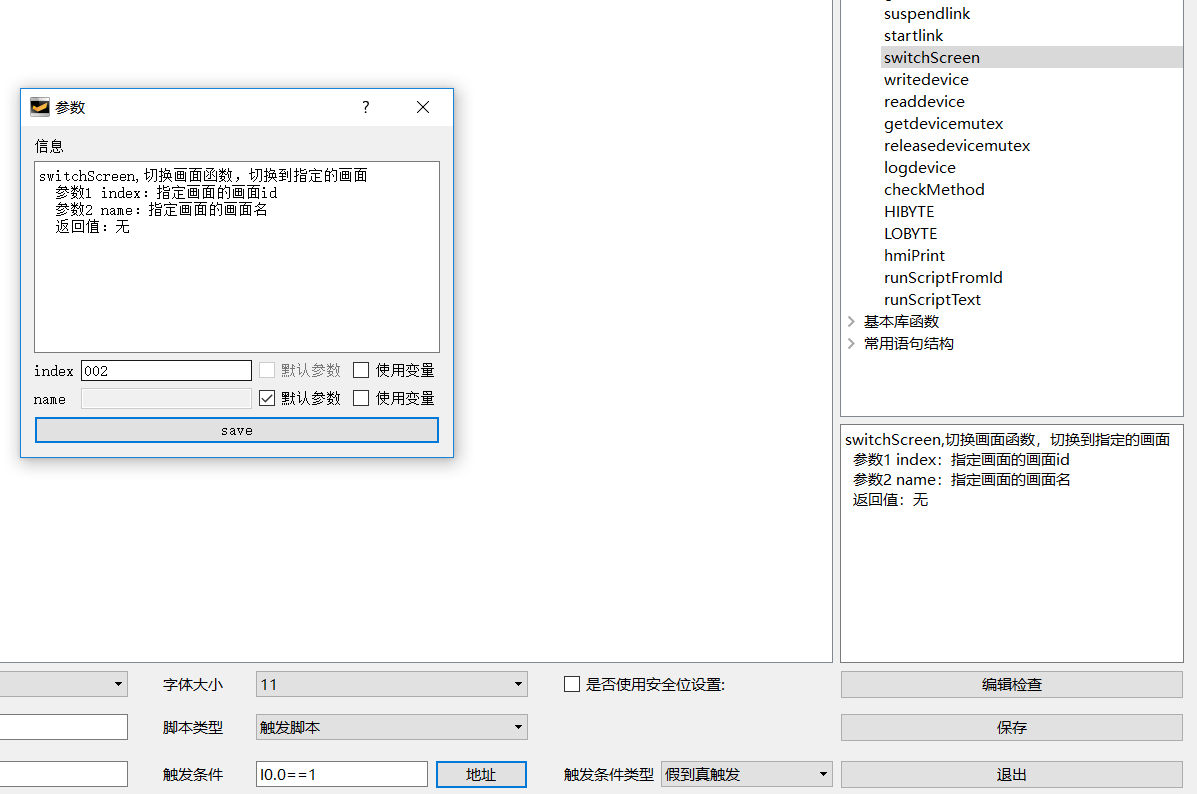
画面ID所在位置 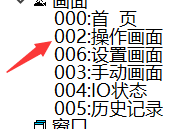
生成一个函数,注意点保存
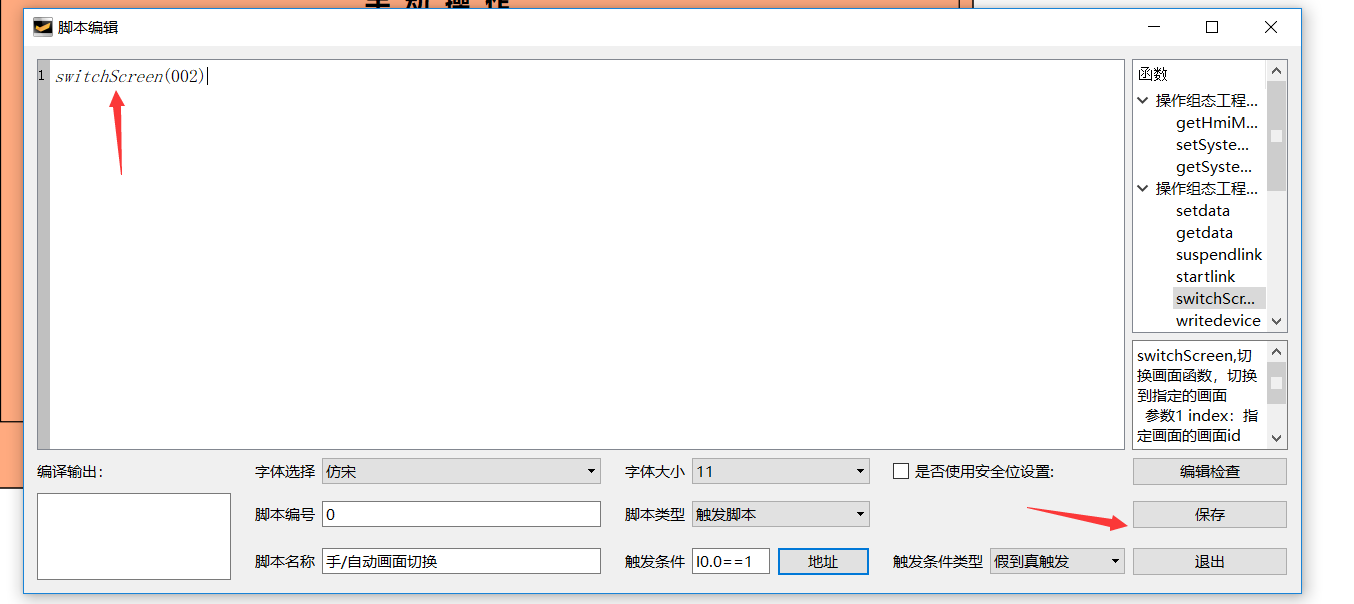
同上述方法继续创建一个下降沿脚本(切手动画面)
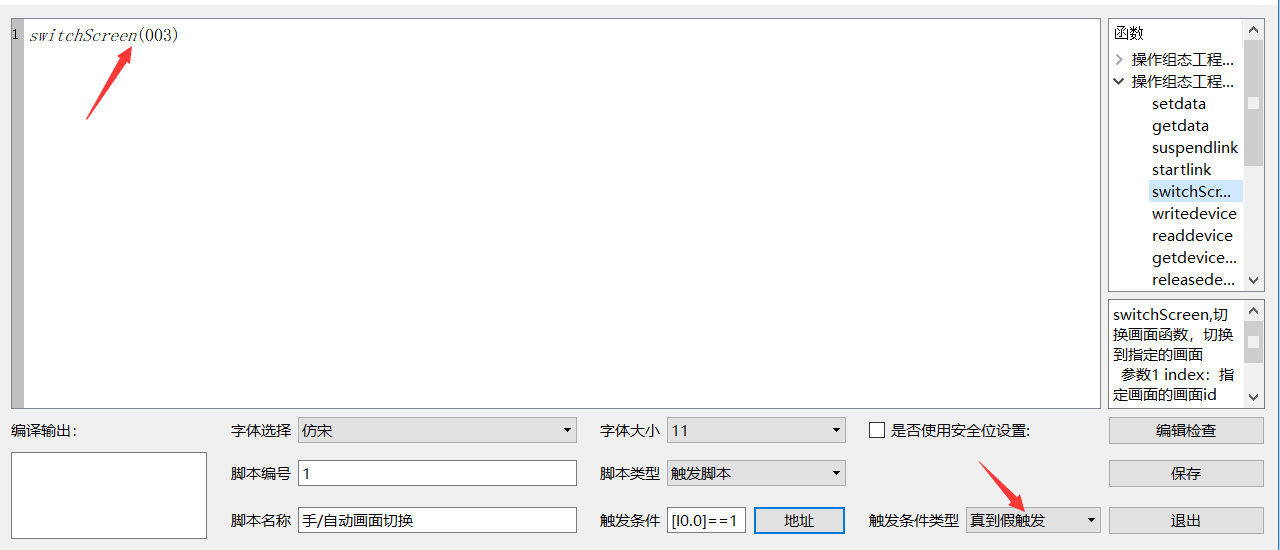
两个脚本都创建好后,点击保存
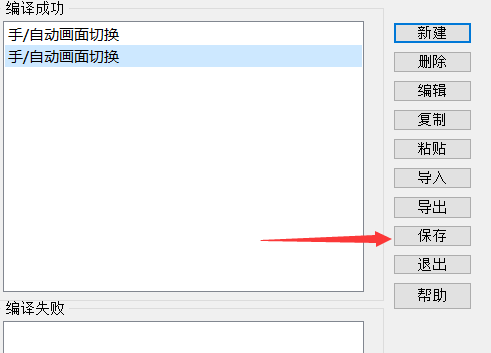
备注:I0.0==1,这个是判断条件,就是相当于判断I0.0==1这个命题是真还是假,由假到真和由真到假,分别是错变对(0→1)和对变错(1→0)
②借助亿维云平台,实现远程锁机
A先在uniface物联网版本中创建一个锁机画面

B 在物联网设置中做一个锁机触发位
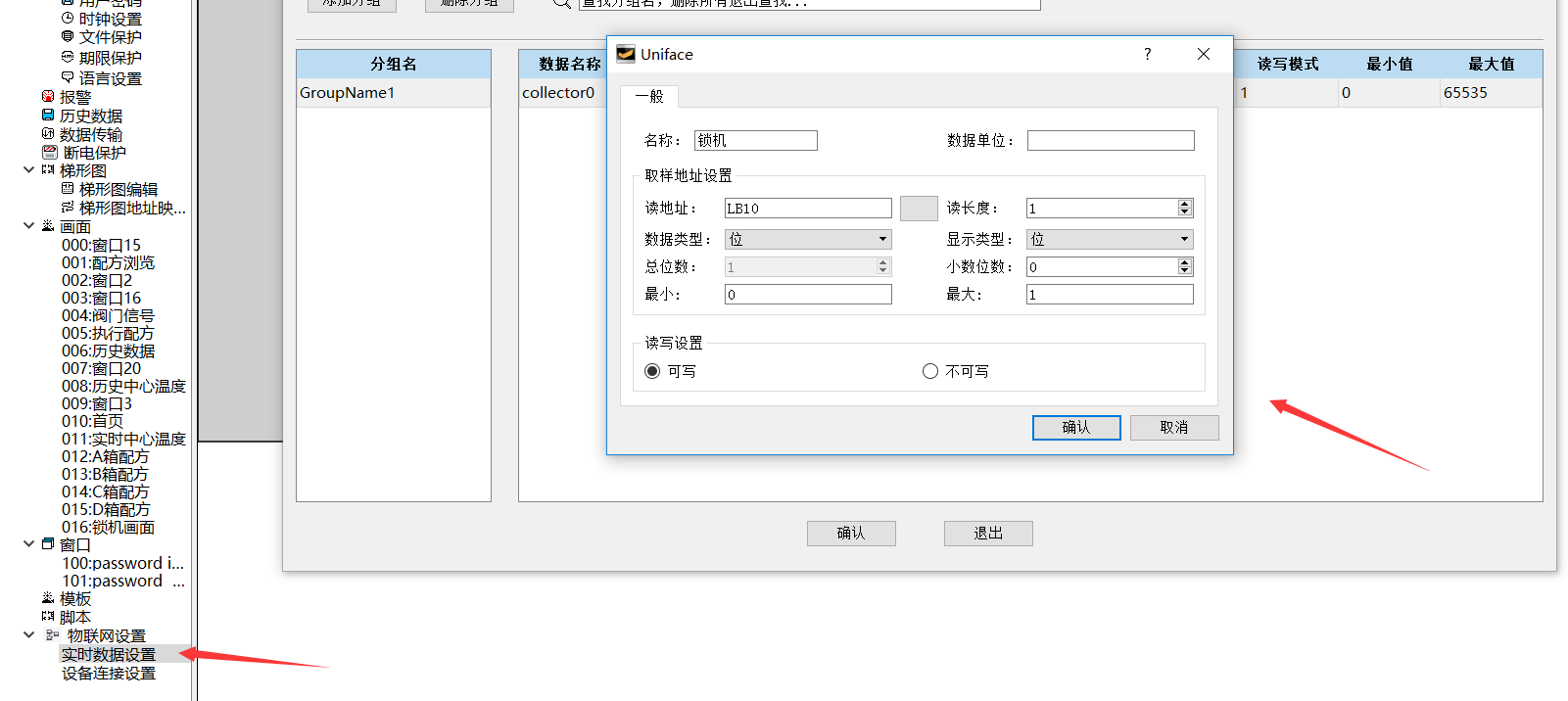
C在脚本编辑器中按上述画面脚本使用方法创建两个脚本,锁机可以设为LB10为1的上升沿触发锁机画面,解锁设为LB10为0的上升沿沿触发到其他正常画面。
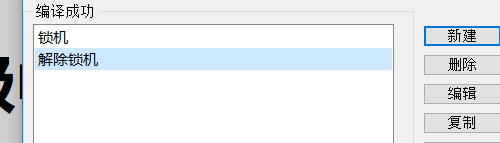
D将LB10设置为HMI断电保持,以保证LB10为1时在HMI重新上电后能保持锁机状态
以上切换画面的方法为基本简便操作,用户在稍微熟悉亿维HMI脚本后也可通过读取变量函数和IF else语句搭配将两个画面切换脚本合二为一。